Использование искусственного интеллекта (ИИ) для создания учебных видео является инновационным и эффективным методом для компаний. Этот учебник проведет вас шаг за шагом через конкретный пример того, как создать AI-аватар, который будет представлять учебные видео для ваших сотрудников, не заставляя вас самого стоять перед камерой. Независимо от того, хотите ли вы представить контент на немецком или английском языке, этот руководство поможет вам быстро и эффективно достичь своей цели.
Основные выводы
- Создание учебных видео с помощью AI-аватаров экономит ваше время и ресурсы.
- Вы можете настроить аватар так, чтобы он говорил на разных языках.
- Простой ввод текста позволяет создавать разнообразный контент без больших усилий.
Пошаговая инструкция
Чтобы создать учебное видео с помощью AI-аватара, следуйте этим простым шагам:
Шаг 1: Выбор аватара
Сначала вам нужно выбрать подходящий AI-аватар, который будет подходить для темы "Налоги". В нашем примере мы выбираем женщину, которая выглядит профессионально и подходит для обучения.
Шаг 2: Выбор языка
После выбора аватара вы решаете, на каком языке будет говорить. В этом случае мы выбираем немецкий язык, что подходит для большинства сотрудников в Германии. Здесь вы видите, что система предлагает широкий выбор языков, что позволяет предложить видео в нескольких языках позже.
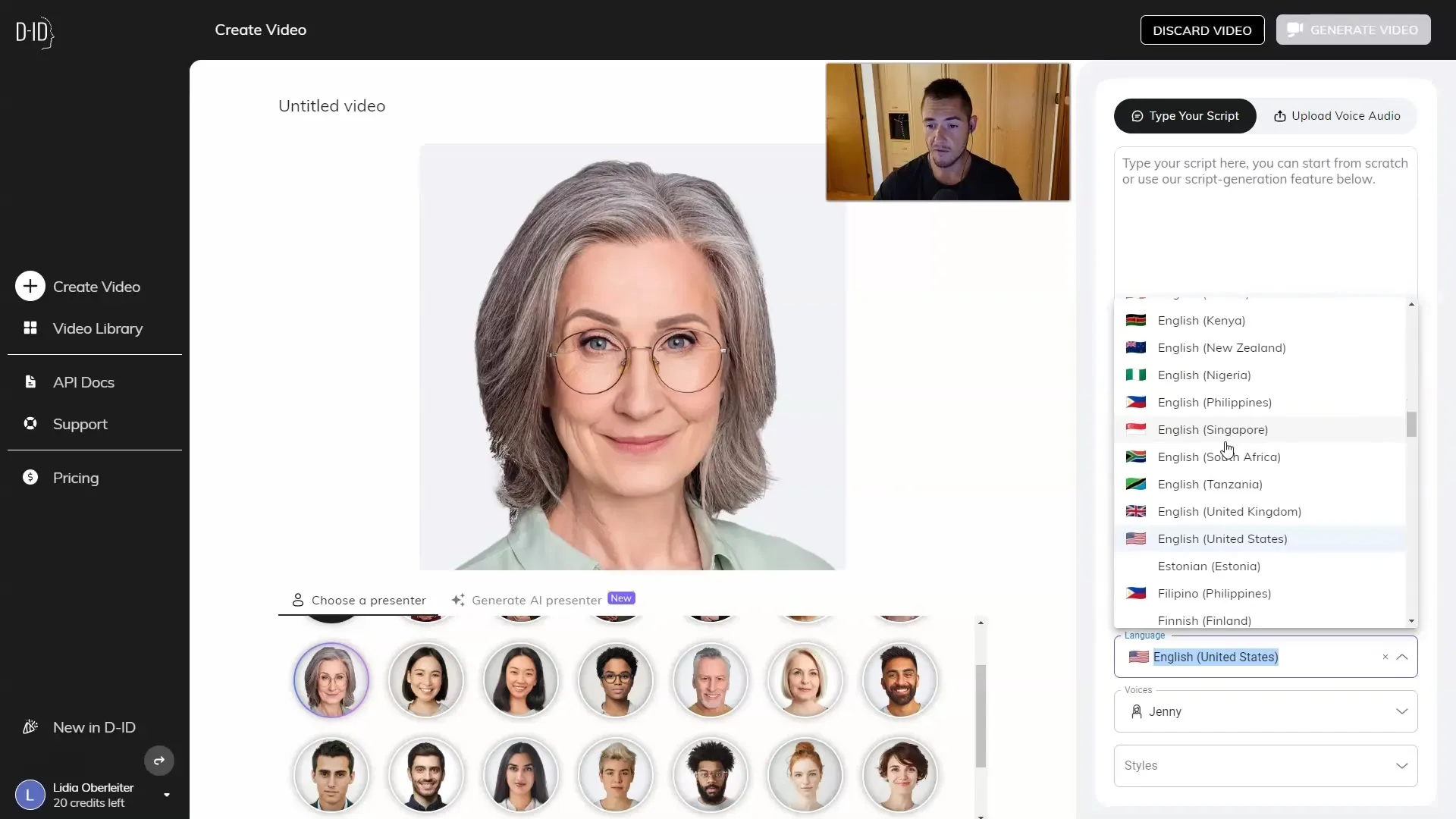
Шаг 3: Ввод текста
Затем вам нужно ввести текст, который аватар будет произносить. Для нашего примера мы подготовили короткий текст: "Добро пожаловать на обучение по налоговому учёту. Меня зовут Ева." Важно помнить, что вы можете вводить любые длинные тексты, поскольку аватар никогда не устанет и способен представить информацию без проблем.
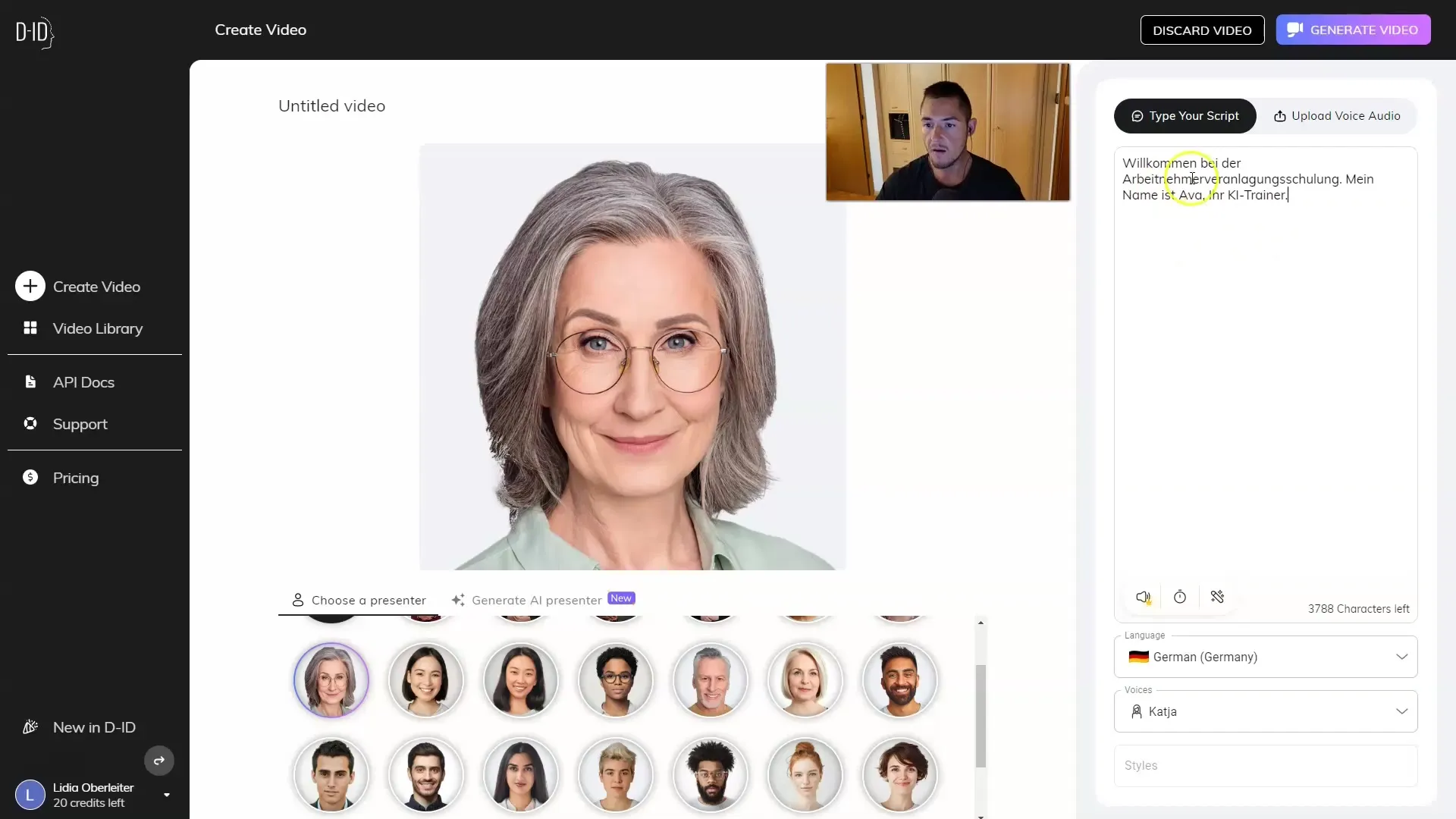
Шаг 4: Генерация видео
После ввода текста нажмите "Создать видео". Вы можете наблюдать, как быстро создается видео, что делается удивительно быстро в современных приложениях. В течение нескольких секунд у вас будет готовое видео.
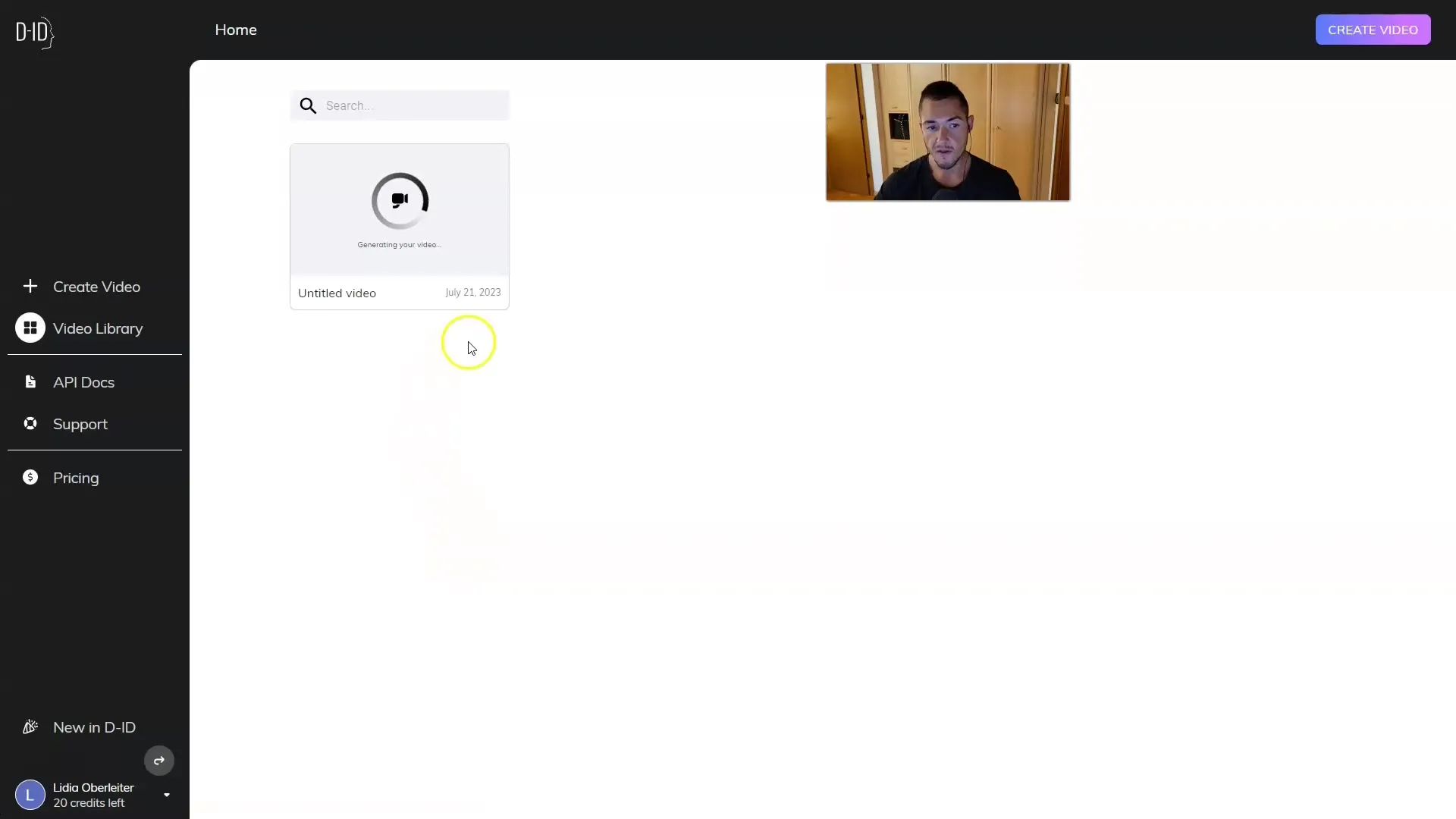
Шаг 5: Проверка видео
Как только видео будет создано, вы сможете его посмотреть. Вам будет показано то, что вы ввели, и вы сможете проверить, все ли вас устраивает. В нашем примере видео выглядит хорошо, хотя имя Ева может быть не совсем подходящим.
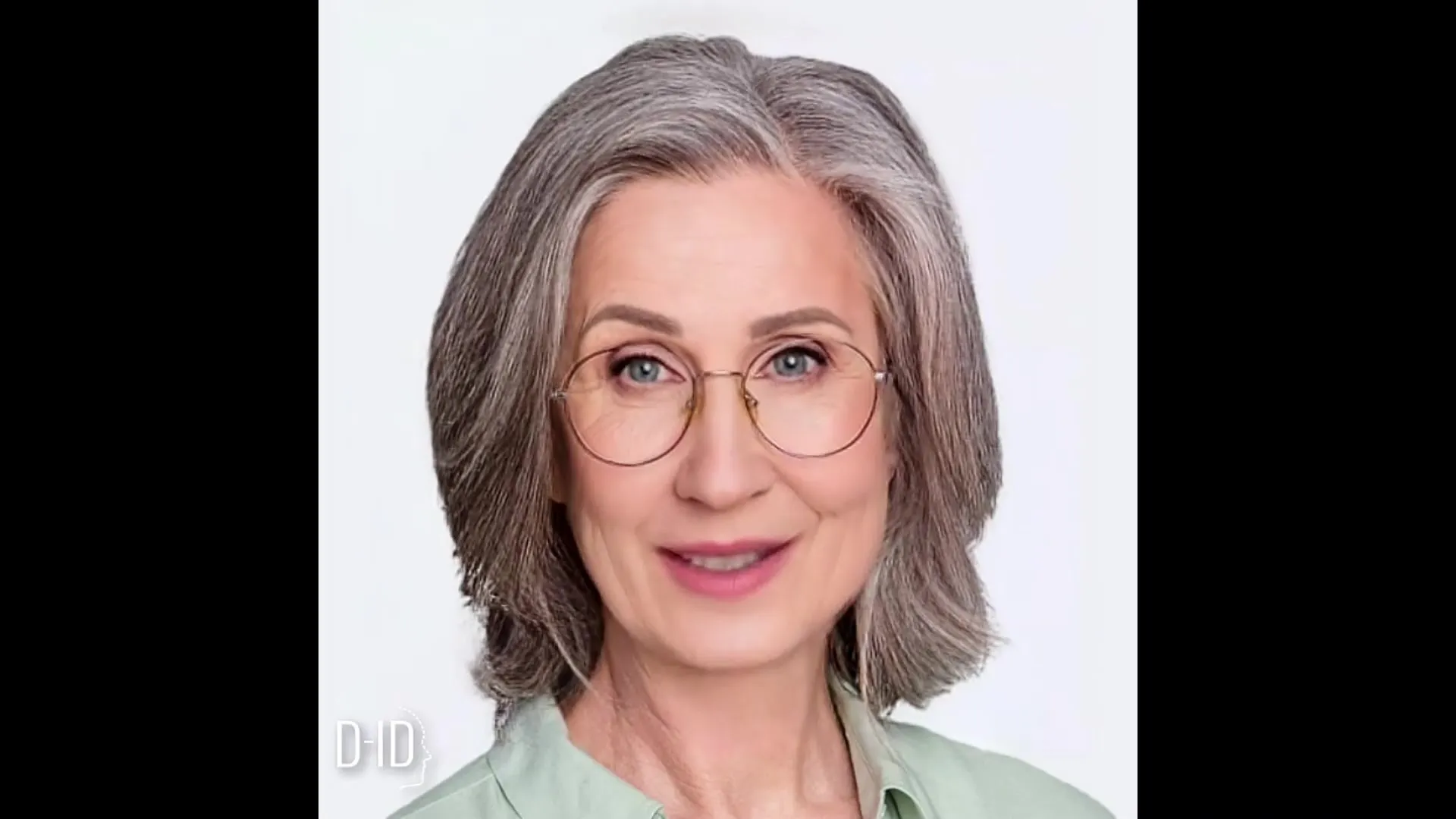
Шаг 6: Скачивание видео и изменение
Если вы довольны видео, вы можете его скачать. Если вам нужен другой язык или другие настройки, просто воспользуйтесь опцией трех точек в меню и снова создайте видео. Вы можете создать видео на этот раз на английском, что даст вам представление о масштабируемости этой технологии.
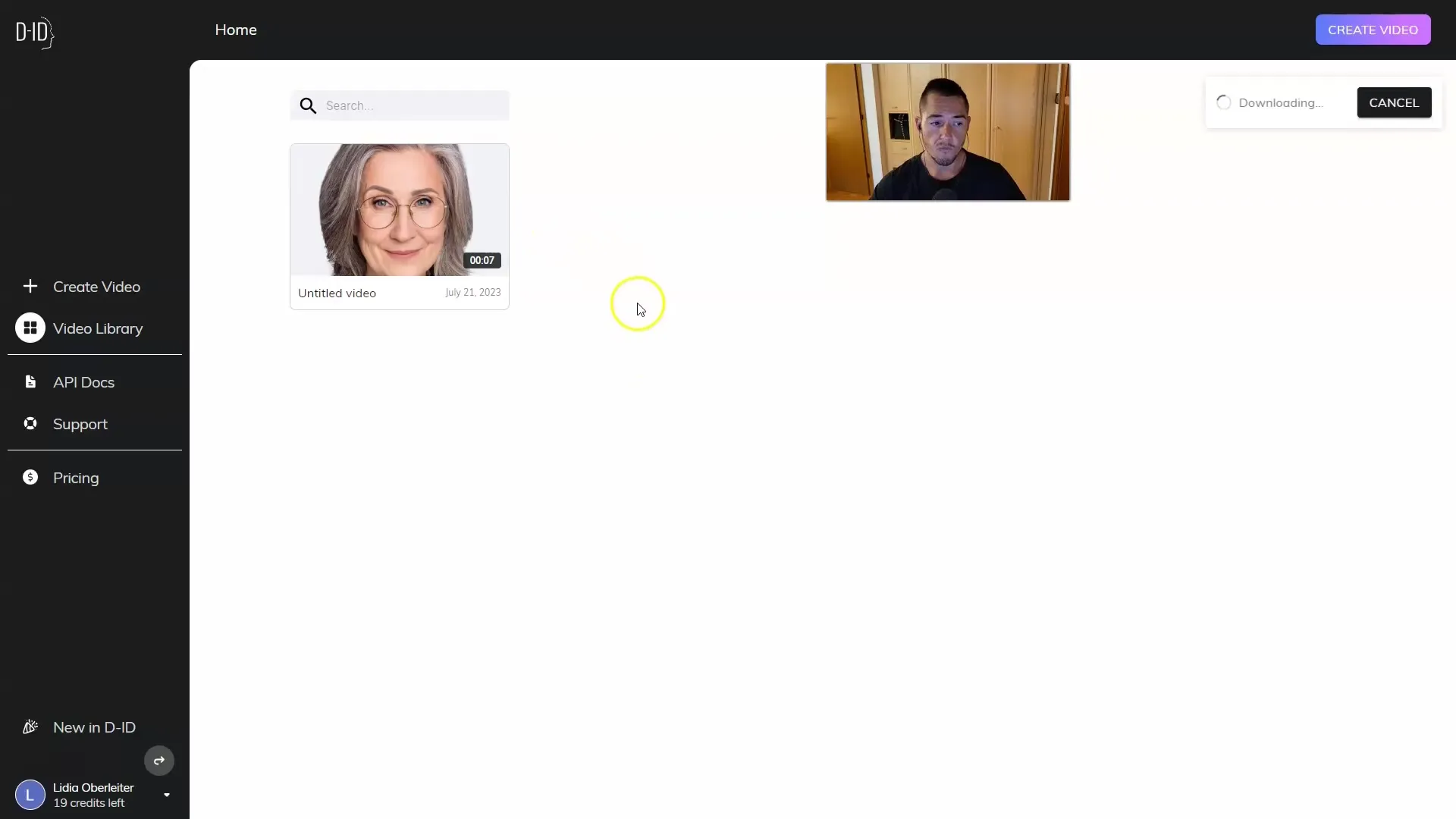
Шаг 7: Приспособление версии на другом языке
Чтобы адаптировать версию языка, снова выберите аватара, в нашем случае это Дженни, и измените текст на англоязычный. После ввода нажмите снова на «Создать видео» и у вас уже будет видео на новом языке.
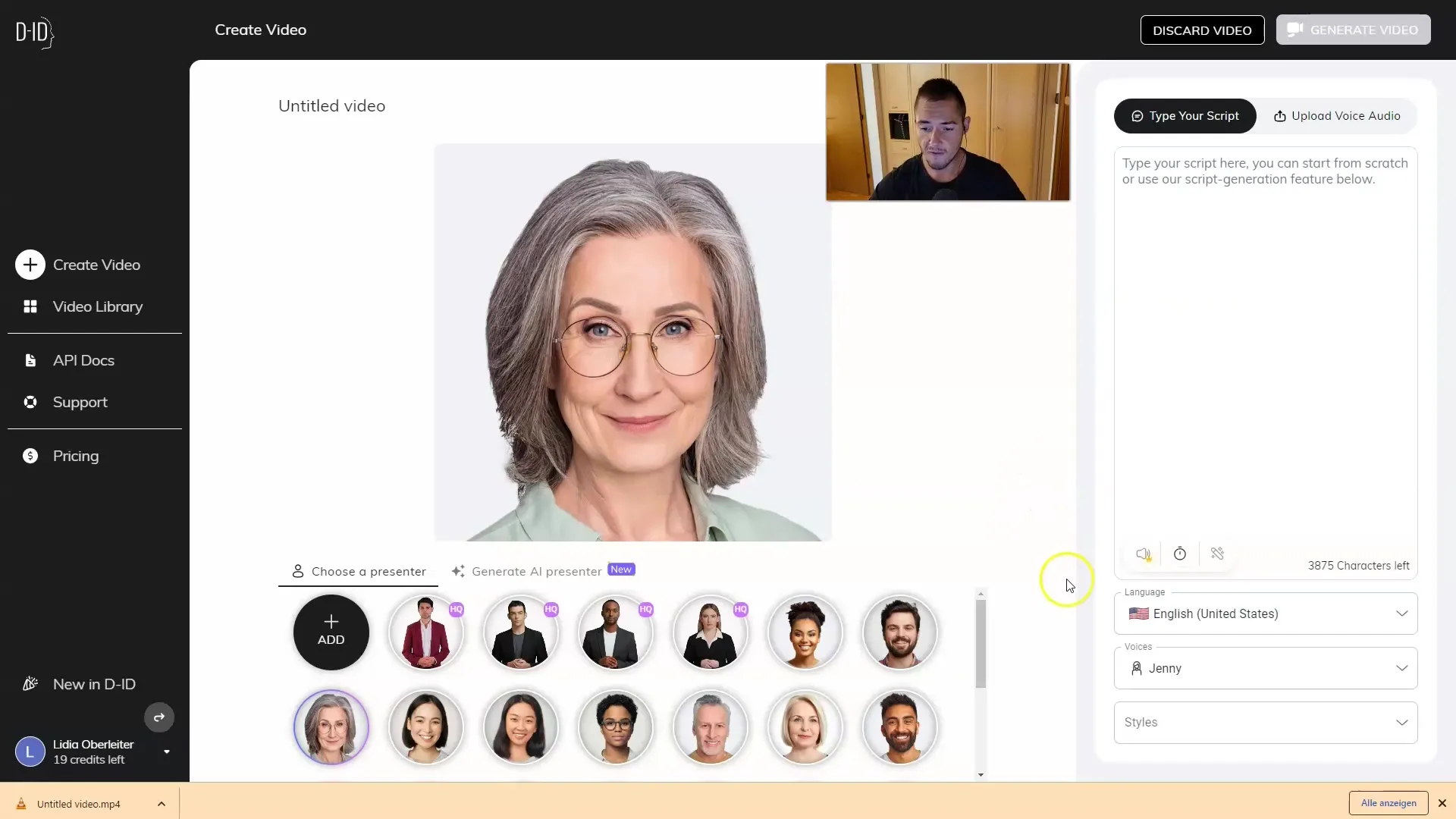
Шаг 8: Эффективное использование аватара
Используйте возможность настроить аватар по мере необходимости. Помните, что у вас также есть возможность изменить голос или стиль аватара, чтобы сделать контент живым и привлекательным.
Наслаждайтесь созданием учебных видеороликов для своих сотрудников!
Обзор
В этом руководстве вы узнали, как быстро и эффективно создавать учебные видеоролики с помощью искусственных интеллектуальных аватаров. Путем выбора аватара, ввода текста и настройки языка вы можете создавать индивидуализированные материалы для своих сотрудников, которые будут информативными и привлекательными. Использование искусственного интеллекта не только экономит время, но также предоставляет вам возможность настраивать и масштабировать ваши обучающие программы.
Часто задаваемые вопросы
Что такое AI-аватар?AI-аватар - это искусственно сгенерированный персонаж, управляемый ИИ, который может читать тексты.
Как я могу изменить язык своего аватара?Вы можете выбрать язык в настройках языка платформы перед вводом текста.
Могу ли я отредактировать видео позже?Да, вы можете в любое время изменить текстовое содержание и снова сгенерировать видео.


